チェック模様
パターン定義を使い、チェック模様を作ります。
ふたつと同じもののないチェックができあがります。
 |
注)赤い丸や矢印は、操作の場所や方向を表すため に書き加えたもので、Photoshopが表示するわ けではありません。 |
 |
注)赤い丸や矢印は、操作の場所や方向を表すため に書き加えたもので、Photoshopが表示するわ けではありません。 |
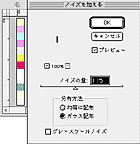 |
幅1×高さ12pixels程度の細長くて小さな新規ファイル(RGBモード)を作り、フィルタメニュー「ノイズ」の中の「ノイズを加える...」をかけます。 ズームツールなどで拡大表示させておいたほうがノイズの入り方が確認しやすくなります。ここでは最大の1600%まで拡大表示させています。 このノイズによってチェック模様が決まります。一般的には全体に濃い色がついているものより、白い部分が残っているほうがよいでしょう。 |
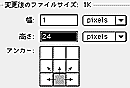 |
背景色を白にしてから、イメージメニューの「画像サイズ...」を選びます。 アンカーを上か下に移動させたあと「高さ」だけを2倍にしてください(ここでは12pixelsを24pixelsにしています)。 |
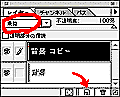 |
レイヤーパレットで「背景」を新規レイヤーアイコン までドラッグして「背景コピー」レイヤーを作り、それを「乗算」で重ねます。 までドラッグして「背景コピー」レイヤーを作り、それを「乗算」で重ねます。 |
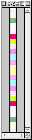 |
レイヤーメニューの「変形」から「垂直方向に反転」を選びます。 上下対象の画像ができたはずです。 |
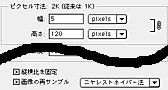 |
イメージメニュー「画像解像度...」を選びます。 「画像の再サンプル」と「縦横比を固定」にチェックを入れ、演算方法を「ニヤレストネイバー法」にしてから、幅と高さの数値を5倍程度にしてください。 |
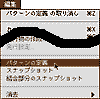 |
選択範囲メニューから「全てを選択」を実行したあと、編集メニューの「パターンの定義」を行います。 |
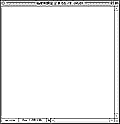 |
600×600pixels程度の新規ファイルを作ります。 |
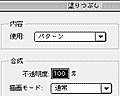 |
編集メニューの「塗りつぶし...」を選択します。 「使用」を「パターン」にし、「不透明度」は100%、「描画モード」は「通常」にして実行します。 |
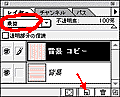 |
レイヤーパレットで「背景」を新規レイヤーアイコン までドラッグして「背景コピー」を作り、それを「乗算」で重ねます。 までドラッグして「背景コピー」を作り、それを「乗算」で重ねます。さらに「背景コピー」に対して、レイヤーメニュー「変形」から「90゜回転(時計回り)」を実行します。 「背景」は横方向の縞模様、「背景コピー」は縦方向の縞模様となります。 |
|
完成です。 「背景コピー」レイヤーを「乗算」以外の描画モード(スクリーン、差の絶対値、除外など)で重ねても良いでしょう。 |
|